Novedades - Tercera semana de septiembre

Se incorporan potentes integraciones con Notion, ClickUp, y nuevas funcionalidades en WhatsApp y el Constructor de Páginas. Ahora puedes automatizar tareas en herramientas externas sin usar Zapier o webhooks, generar propuestas y documentos en tiempo real, y mejorar la experiencia del cliente con botones CTA interactivos y códigos QR personalizados directamente en tus funnels y sitios.
🆕 Acciones y Disparadores de Notion en Automatizaciones
Ahora puedes conectar Notion directamente con los flujos de trabajo en tu sistema CRM sin necesidad de usar herramientas externas como Zapier o n8n.
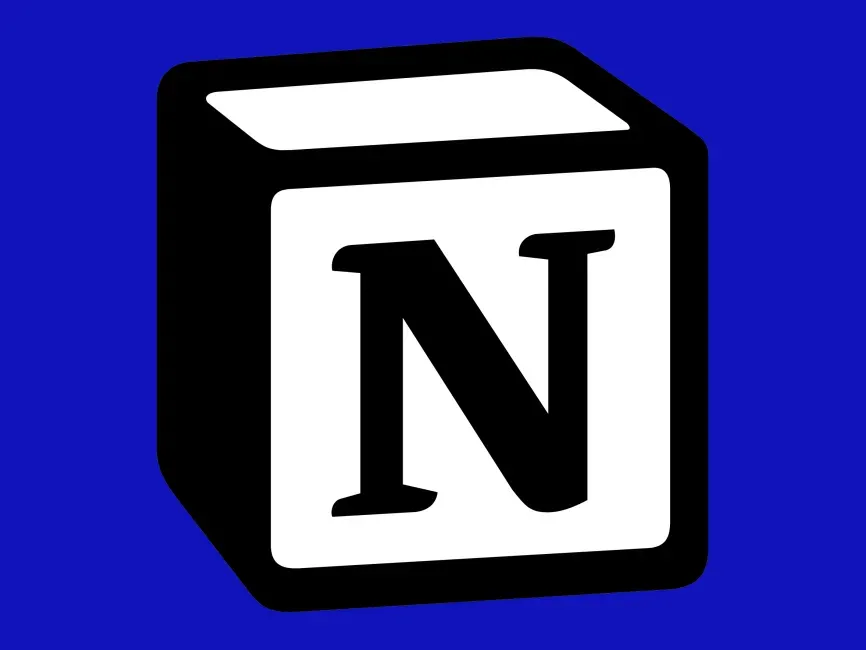
✅ Novedades
Disparadores disponibles:
- Nuevo elemento en una base de datos
- Elemento de base de datos actualizado
- Página actualizada
Acciones disponibles:
- Crear una página o elemento de base de datos
- Actualizar un elemento de base de datos
- Agregar contenido a una página
- Agregar un comentario
- Archivar o restaurar un elemento
- Obtener página, hijos de bloques o bases de datos
- Obtener comentarios de una página
- Buscar una página o elemento de base de datos
- Buscar o crear un elemento o comentario en base de datos
⚠️ Nota técnica
Los disparadores de Notion se ejecutan en un ciclo de verificación cada 5 minutos, lo que significa que Leadway revisa los cambios periódicamente para activar flujos.
🚀 ¿Por qué es relevante?
Esta integración permite capturar información de clientes o formularios directamente dentro de Notion, ideal para:
- Crear bases de conocimiento dinámicas
- Generar propuestas automatizadas
- Construir wikis de proyectos sin intervención manual
- Eliminar la dependencia de herramientas externas de automatización
💡 Ejemplos de uso:
- Formularios de onboarding → Base de datos de clientes en Notion
- Citas o consultorías → Registradas automáticamente en Notion
- Tratos cerrados → Propuestas generadas en automático
📎 Cómo conectar Notion:
- Ve a Workflows (Automatizaciones) y busca los disparadores o acciones de Notion.
- Si ya tienes tu cuenta conectada, podrás configurar directamente los campos.
- Si no, haz clic en Conectar ahora y sigue el flujo de autenticación OAuth.
- También puedes hacerlo desde Configuración → Integraciones → Notion.
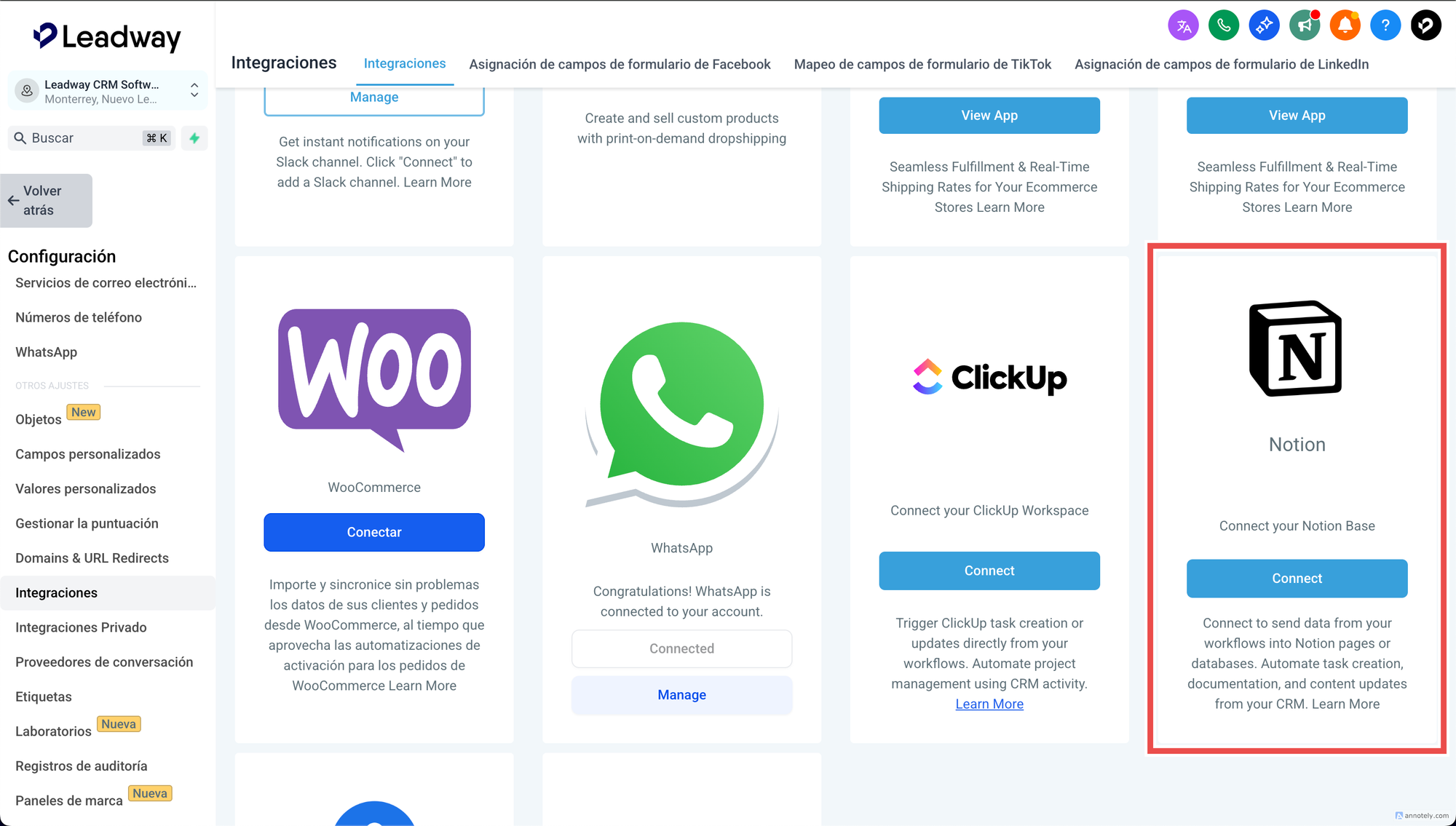
🆕 Botones con Llamadas a la Acción (CTA) en Mensajes Interactivos de WhatsApp
Nos complace anunciar el lanzamiento de los nuevos botones interactivos con llamadas a la acción (CTA) para mensajes en WhatsApp dentro de tus flujos de automatización.
Esta nueva funcionalidad permite reemplazar enlaces largos y poco estéticos por botones elegantes y táctiles como "Visitar sitio web", mejorando significativamente la tasa de clics, la confianza del usuario y la experiencia general del cliente.
🚀 Beneficios clave:
- Mejora la interacción: los botones son más atractivos que los enlaces de texto.
- Aumenta la conversión: los usuarios confían más en llamadas visuales claras como “Comprar ahora” o “Ver más”.
- Personalización total: puedes incluir variables del CRM como nombre del contacto, enlaces dinámicos y valores personalizados.
- Sin costo adicional si se envían dentro de la ventana de servicio al cliente de 24 horas en WhatsApp.
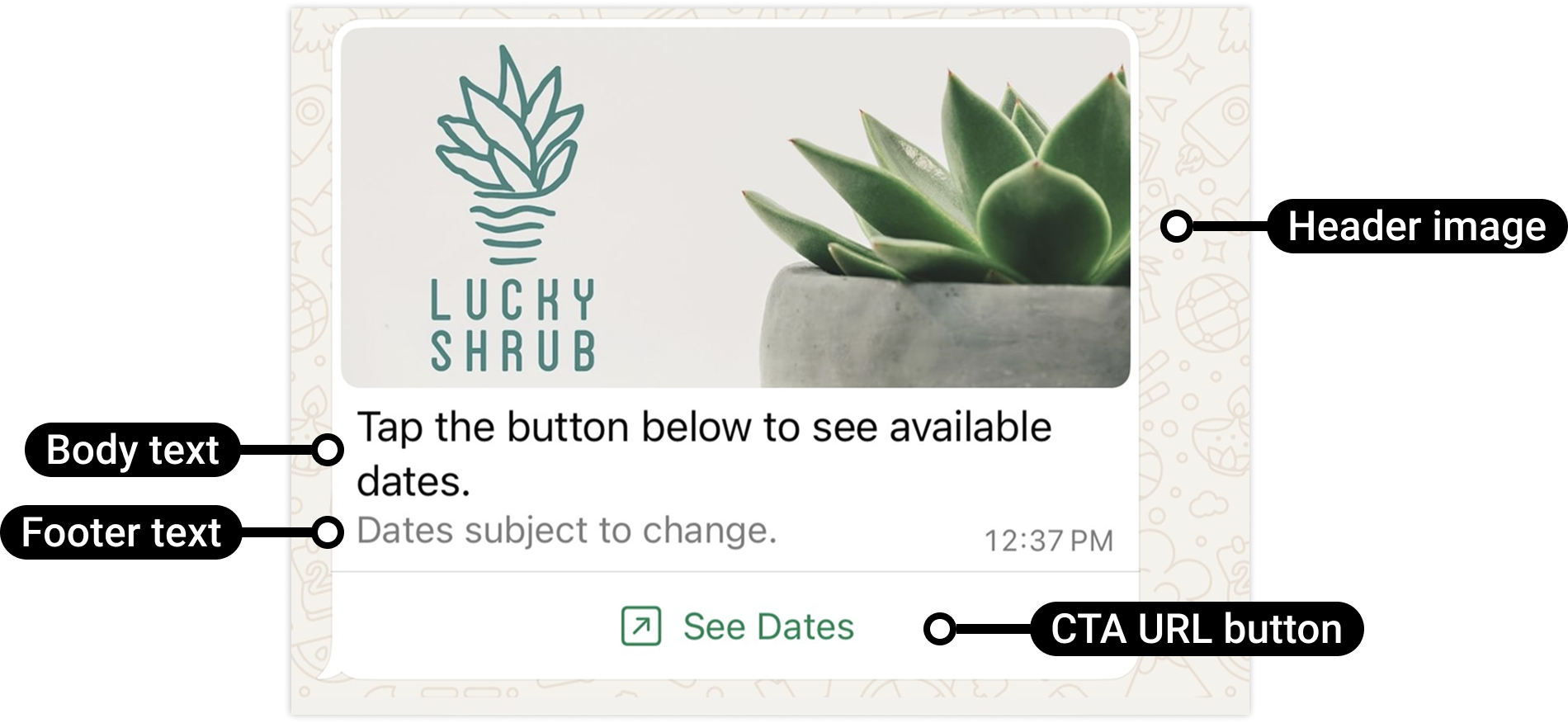
✨ Novedades
Mensajes con botón “Visitar sitio web”:
Envía un botón que se vincula limpiamente a una URL en lugar de mostrar enlaces largos sin formato.
Soporte de variables CRM en URLs:
Personaliza dinámicamente los enlaces usando datos del CRM. Por ejemplo:https://www.google.com/?name={{contact.name}}&calendar={{custom_values.agent_calendar}}
{{contact.name}}→ Nombre del contacto{{custom_values.agent_calendar}}→ Enlace al calendario del agente
Ramas en los flujos de trabajo:
Divide los flujos de automatización según entrega e interacción:
- Enlace abierto
- No entregado
- Tiempo agotado
Opciones de encabezado:
Agrega contexto con un encabezado de texto, imagen, video o documento.
Tiempo de espera flexible:
Configura cuánto tiempo permanecerá activo el botón (de 5 minutos a 2 días).
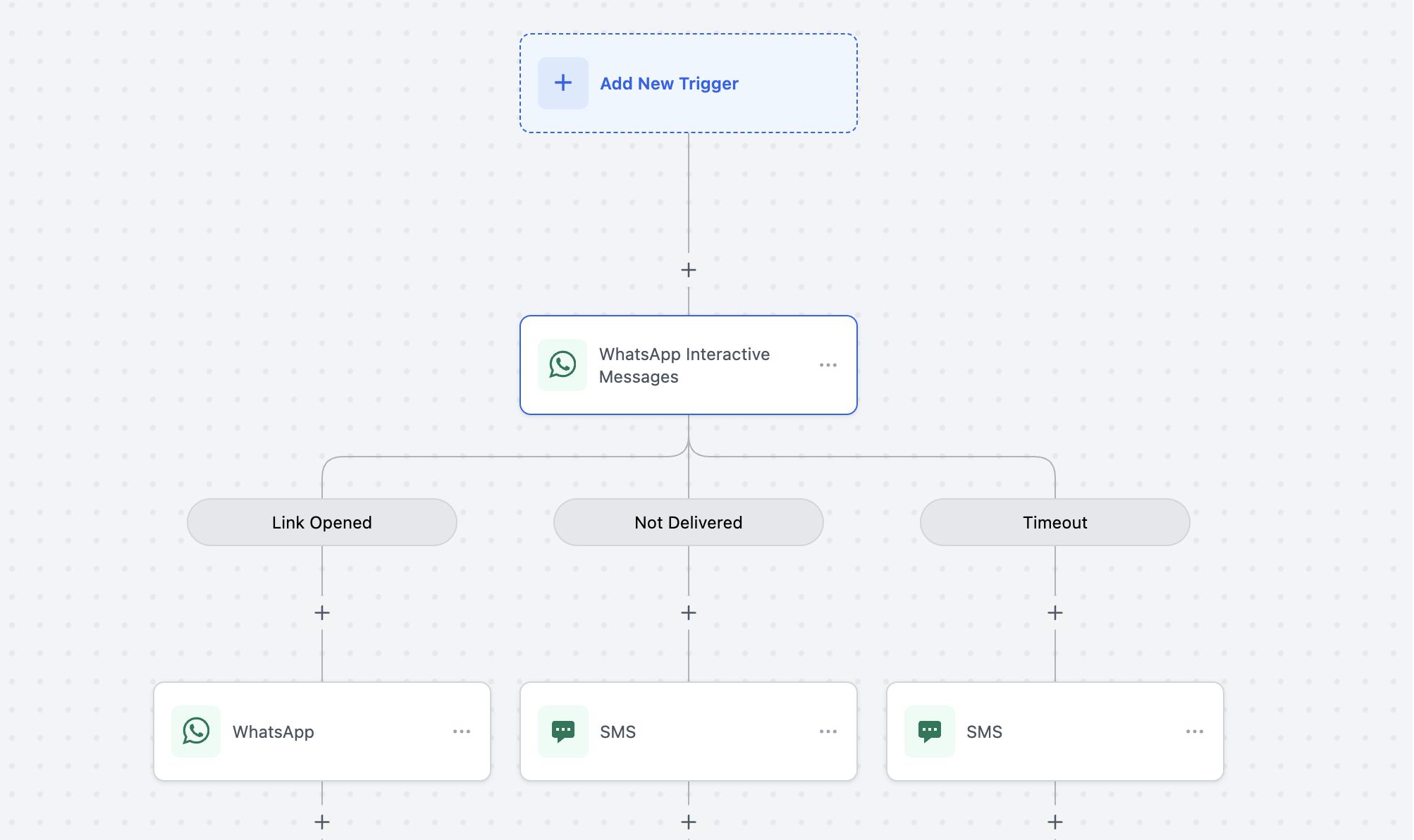
🛠 Pasos para usarlo
En Automatizaciones, agrega la acción Mensajes Interactivos de WhatsApp.
Elige TIPO DE MENSAJE INTERACTIVO = Botón de Visitar Sitio Web.
Completa los campos requeridos:
- TIPO DE ENCABEZADO – Elige entre Texto, Imagen, Video o Documento.
- TEXTO DEL ENCABEZADO O URL DE MEDIO – Proporciona el texto del encabezado o el enlace del medio.
- CUERPO – Ingresa el contenido principal del mensaje.
- PIE DE PÁGINA – Texto opcional de apoyo.
- URL – Ingresa la URL de destino (admite variables del CRM).
- TEXTO DEL BOTÓN – Establece la etiqueta del botón (por ejemplo: Visitar sitio web).
- UNIDAD Y VALOR DE TIEMPO DE ESPERA – Elige entre 5 minutos y 2 días.
Guarda y prueba con un contacto de ejemplo para confirmar que la personalización funciona y que el botón abre la URL correcta.
🔑 Requisito previo: Ventana de Servicio al Cliente
Los mensajes con botones interactivos de URL CTA solo pueden enviarse si la Ventana de Servicio al Cliente de 24 horas está abierta.
La ventana comienza cuando un cliente envía un mensaje de WhatsApp a tu empresa.
Durante esta ventana:
- Puedes enviar una cantidad ilimitada de mensajes con botones de URL CTA sin costo.
- Todas las interacciones del cliente (al tocar el botón) son gratuitas.
Si la ventana está cerrada, debes enviar una plantilla de Marketing o Utilidad para volver a abrir la sesión.
📖 Más información: Revisión de la Ventana de Servicio al Cliente de WhatsApp
💰 Precios
Completamente gratuito – Todos los mensajes con botones de URL CTA son gratuitos dentro de la Ventana de Servicio al Cliente de 24 horas.
No hay cargos adicionales por personalización, variables del CRM o interacciones del cliente.
Uso ilimitado en todos los números de teléfono de negocios activos en WhatsApp.
🆕 ¡Elemento de Código QR en el Constructor de Páginas!
Ahora puedes agregar códigos QR directamente a tus páginas usando el Constructor de Páginas. Esto facilita que los visitantes se conecten a cualquier enlace simplemente escaneando un código con su teléfono. El nuevo elemento también incluye herramientas para gestionar códigos QR sin salir del constructor.
✨ Novedades
- Agrega un elemento de Código QR que dirige a los visitantes a cualquier URL.
- Selecciona un código QR existente o crea uno nuevo directamente en el constructor.
- Visualiza la URL de destino cuando se selecciona un código QR.
🔑 Capacidades clave
- Busca y desplázate rápidamente para encontrar códigos QR.
- Crea o edita códigos QR directamente sin salir de la página.
- Recibe una notificación si un código QR previamente seleccionado fue eliminado.
- Identifica códigos QR provenientes de otras ubicaciones para mayor claridad.
🛠 Cómo usarlo
- Abre el Constructor de Páginas y agrega el elemento de Código QR.
- Usa el selector para buscar y elegir un código QR existente, o haz clic en Crear nuevo código QR.
- Guarda y publica tu página.
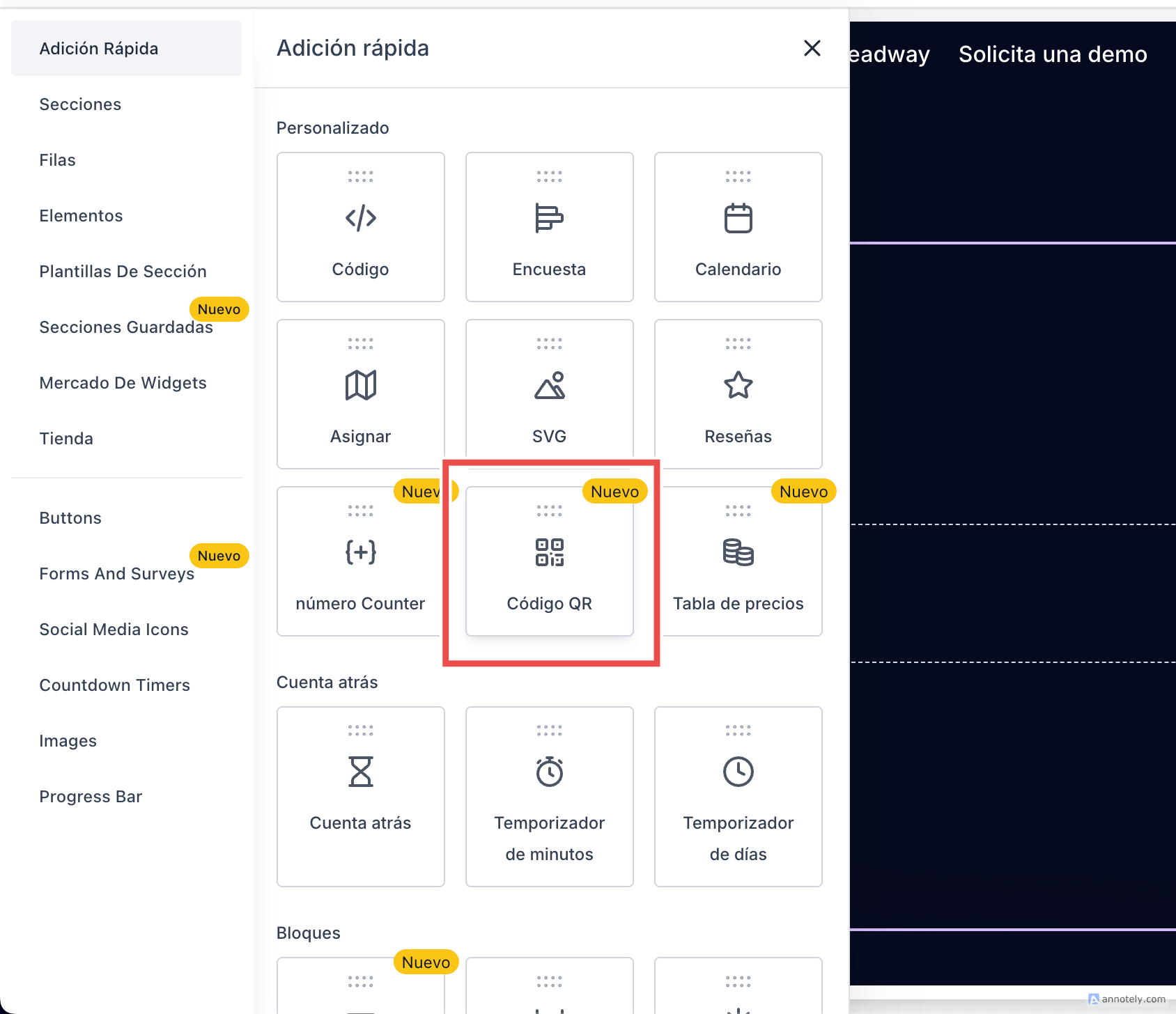
ClickUp – Nuevas Acciones y Disparadores en Flujos de Trabajo
Ahora puedes conectar ClickUp directamente dentro de los Flujos de Trabajo de Leadway — convirtiendo eventos del CRM en tareas, documentos y proyectos sin necesidad de configuraciones manuales ni uso de webhooks.
✅ Novedades
Disparadores (de ClickUp → Leadway):
- Nueva tarea – Se activa cuando se crea una nueva tarea.
- Cambios en tareas – Se activa cuando cambian los detalles de la tarea (estado, fecha de vencimiento, prioridad).
- Nueva lista – Se activa cuando se crea una nueva lista de tareas.
- Nueva carpeta – Se activa cuando se crea una nueva carpeta.
- Nuevo comentario en una tarea – Se activa cuando alguien comenta en una tarea.
- Nuevo archivo adjunto en una tarea – Se activa cuando se añade un archivo a una tarea.
- Nueva reacción en un comentario de tarea – Se activa cuando se añade una reacción a un comentario de tarea.
- Nueva reacción en un mensaje de chat – Se activa cuando alguien reacciona a un mensaje público de chat.
Acciones (de Leadway → ClickUp):
- Crear tarea – Genera una tarea con asignado, fecha de vencimiento y prioridad.
- Actualizar tarea – Cambia los detalles de una tarea existente.
- Archivar / Eliminar tarea – Elimina tareas que ya no se necesitan.
- Crear Espacio / Carpeta / Lista – Crea nuevas estructuras de proyecto al instante.
- Publicar comentario / adjunto en tarea – Agrega notas o archivos directamente a tareas.
- Crear nuevo documento – Guarda propuestas, briefs o notas en ClickUp Docs.
- Editar / Crear páginas de documento – Actualiza o añade páginas a documentos existentes.
- Crear / Actualizar campos personalizados – Añade o actualiza campos de datos en tareas.
- Buscar tareas, documentos, campos personalizados, usuarios – Busca lo que necesites para automatizar.
🚀 Por qué importa
Gestionar entregas en ClickUp y CRM en Leadway solía significar trabajo duplicado. Ahora todo se mantiene sincronizado: las actividades de leads y ventas en Leadway pueden generar automáticamente tareas, documentos y estructuras de proyecto en ClickUp.
💡 Casos de uso:
Formularios de Onboarding → Tareas
Un cliente llena un formulario de incorporación en Leadway.
Se crea una nueva tarea en la lista "Configuración de Clientes" en ClickUp con sus datos.
Oportunidades → Propuestas con IA
La oportunidad pasa a la etapa “Propuesta” en Leadway.
GPT genera una propuesta personalizada.
Un nuevo documento se guarda en ClickUp bajo “Documentos de Ventas.”
Contratos → Proyectos
Cuando un trato se marca como “Contrato firmado”,
Se crea un nuevo Espacio en ClickUp (SEO, Ads o Landing Page).
Listas y tareas se agregan automáticamente, y las notificaciones internas llegan al equipo correspondiente.
🔌 Cómo conectar
Abre los Flujos de Trabajo en Leadway y busca disparadores o acciones de ClickUp.
Selecciona un paso → haz clic en “Conectar ahora” → inicia sesión en tu cuenta de ClickUp.
O bien, conéctalo desde Configuración → Integraciones → ClickUp.
Google Contacts – Nuevas Acciones y Disparadores en Flujos de Trabajo
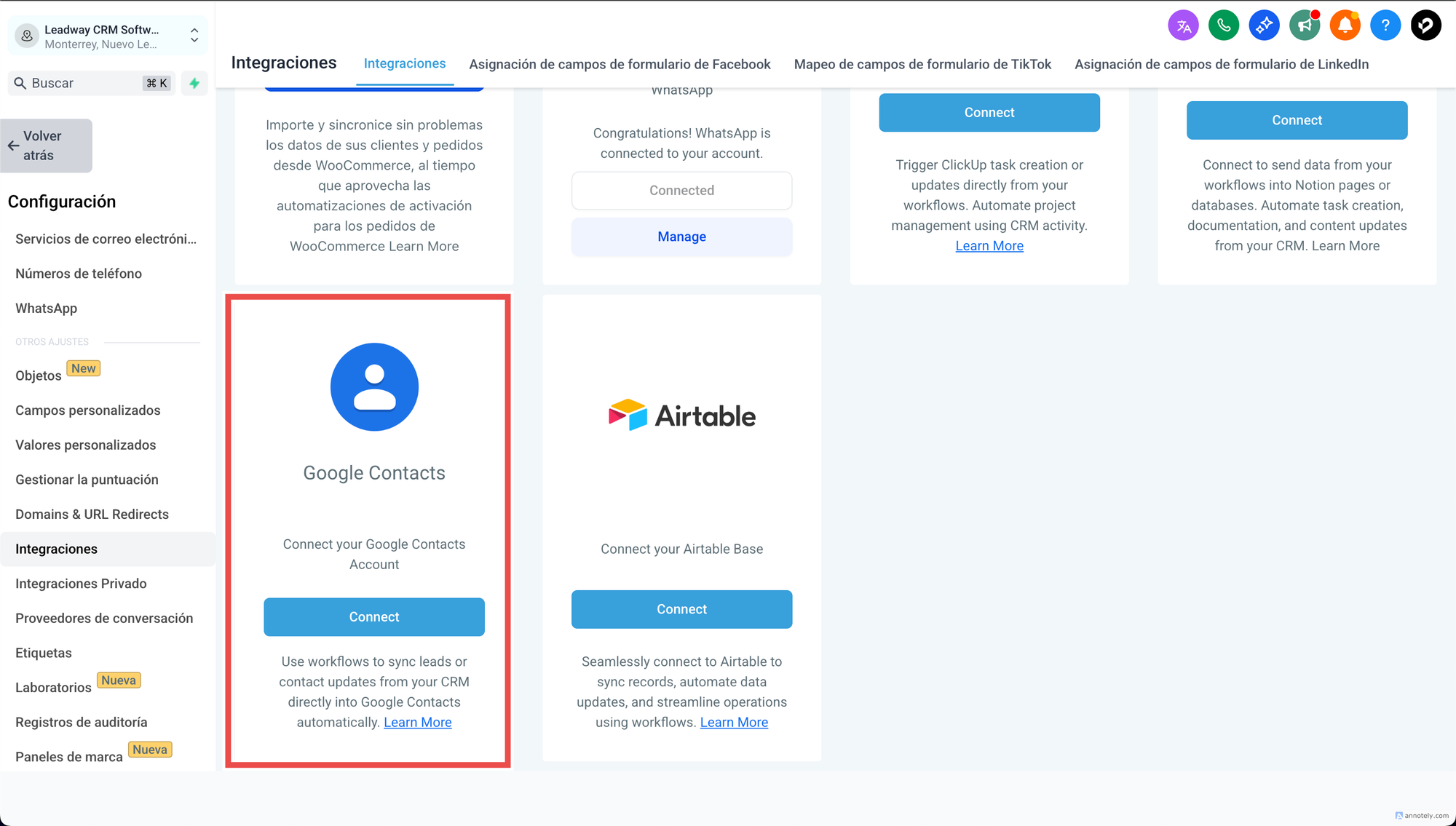
Ahora puedes automatizar Google Contacts directamente desde los Flujos de Trabajo de Leadway — sin necesidad de sincronizaciones manuales entre tus contactos de Google y tu CRM.
✅ Novedades
Disparadores (eventos en Google Contacts que inician un flujo en Leadway):
- Nuevo contacto – Inicia un flujo cuando se añade un nuevo contacto en Google Contacts.
- Nuevo grupo – Inicia un flujo cuando se crea un nuevo grupo de contactos en Google Contacts.
Acciones (pasos que puedes ejecutar en Google Contacts desde un flujo de trabajo en Leadway):
- Crear contacto – Añade al instante un nuevo contacto en Google Contacts.
- Actualizar contacto – Mantén actualizados los datos del contacto (teléfono, correo, etc.).
- Buscar contacto – Busca contactos por nombre, correo electrónico o número telefónico.
- Buscar o crear contacto – Si el contacto existe, se actualiza; si no, se crea.
- Crear grupo – Organiza contactos en un nuevo grupo de Google.
- Agregar contacto a grupos – Coloca automáticamente un contacto en uno o más grupos.
🚀 Por qué importa
Con acciones y disparadores de Google Contacts puedes:
- Mantener sincronizados tus contactos entre Leadway y Google — sin duplicados ni registros desactualizados.
- Asegurar que cada nuevo lead, cita o formulario se refleje al instante en Google Contacts.
- Crear grupos de Google que reflejen tus segmentos del CRM para una mejor segmentación en Calendario y otros servicios de Google.
💡 Casos de uso:
Citas → Contactos
Cuando se agenda una nueva cita en Leadway, se crea el contacto en Google y se agrega al grupo “Consultas”.
Formularios → Contactos
La presentación de un formulario en el sitio activa la acción “Buscar o crear contacto” en Google — actualizando si ya existe, o creando uno nuevo.
Notion → Contactos
Cuando se añade un nuevo registro en tu base de datos de onboarding en Notion, se crea automáticamente un contacto en Google para ese cliente.
Segmentación dinámica
Cuando una oportunidad cambia de etapa (por ejemplo, a “Ganado”), se actualiza el contacto de Google y se agrega al grupo “Clientes”.
🔌 Cómo conectar
Abre el Constructor de Flujos de Trabajo y busca acciones o disparadores de “Google Contacts”.
Haz clic en Conectar ahora cuando se te indique e inicia sesión con tu cuenta de Google.
Una vez conectado, podrás añadir pasos de Google Contacts a tus flujos de trabajo.
Alternativamente, ve a Configuración → Integraciones → Google Contacts para conectar tu cuenta primero.
Conclusión
Estas mejoras reflejan un avance importante en la automatización total del ecosistema Leadway. Integrar directamente con herramientas como Notion y ClickUp reduce la necesidad de trabajo manual y mejora la colaboración entre equipos. Además, los nuevos botones de WhatsApp y el elemento QR optimizan la experiencia del usuario, facilitando la interacción y mejorando las tasas de conversión.
Si aún no estás aprovechando estas funciones, es el momento ideal para actualizar tus flujos y elevar el nivel de automatización y personalización de tu operación.
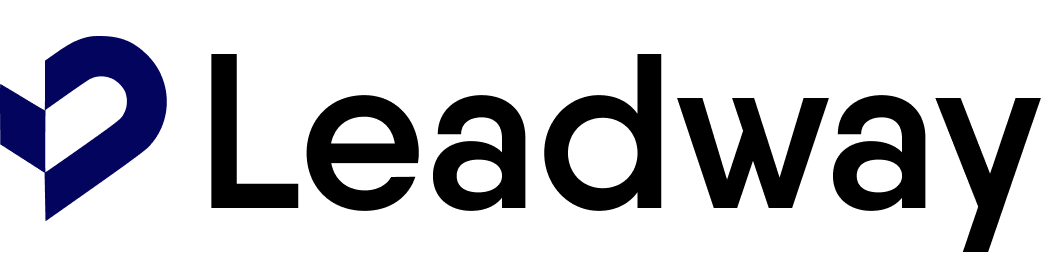
Comments ()